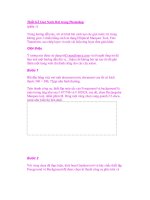Thiết Kế Ảnh “độc” trong Photoshop (phần 1) docx
Bạn đang xem bản rút gọn của tài liệu. Xem và tải ngay bản đầy đủ của tài liệu tại đây (521.46 KB, 7 trang )
Thiết Kế Ảnh “độc” trong Photoshop (phần 1)
Trong hướng dẫn này, chúng ta sẽ xử lý một bức ảnh để nó giống như
một người phụ nữ đang bốc cháy trong lửa. Với ý nghĩ muốn tạo ra một
minh họa đẹp, chỉ bằng cách sử dụng những kỹ thuật và công cụ đơn giản
như Brush Tool và Warp Command. Tôi hi vọng bạn sẽ thích hướng dẫn
này và thử thực hiện trên những hình ảnh có sẵn của riêng bạn.
Bạn muốn truy cập vào các File PSD hoàn chỉnh và download các bản
copy của mỗi hướng dẫn, kể cả hướng dẫn này. Tham gia vàoPsdtuts+
PLUS cho chỉ với 9 USD/ 1 tháng. Bạn có thể xem trước hình ảnh của
sản phẩm mà chúng ta sẽ tạo ra ở trên hoặc xemmột phiên bản lớn hơn ở
đây .
Bước 1
Đối với dự án này, tôi sử dụng hai hình ảnh đẹp mà phù hợp cho việc xử
lý; Hình 1, Hình 2. Tôi xin gửi lời cảm ơn các tác giả của hai hình ảnh
tuyệt vời này, đó là thiquinho và huibidos from sxc.hu. Và trước khi
chúng ta tiếp tục với các bước của hướng dẫn, cần lưu ý hướng dẫn này
được viết bằng cách sử dụng Photoshop CS3.
Bước 2
Let’s start with Hình 1, Mở và sao chép hình này bằng cách sử dụng
Image> Duplicate Command từ Menu Bar. Trong Duplicate Image Dia-
log Box, bạn có thể gọi tên nó bằng bất cứ cái tên nào bạn thích, nhưng
hãy làm theo hướng dẫn tham khảo này, gọi tên nó là “PassionFire” và
nhấn OK. Làm như vậy để chúng ta lưu hình gốc. Hãy chắc bạn đã lưu.
Bước 3
Với hình ảnh “PassionFire” hoạt động, sao chép“background” layer.
Thiết lập màu sắc của Foreground và Background sang màu đen và màu
trắng bằng cách nhận phím D trên bàn phím. Nhấp chuột
vào“background” layer một lần nữa và tô màu nó với màu của foreground
– và được thiết lập màu đen. Xem hình ảnh bên dưới.
Bước 4
Kích hoạt “Layer 1″, sau đó nhấn Ctrl + Shift + U để gắn Desaturate
Command. Bây giờ. Đảo ngược màu sắc bằng cách nhấn Ctrl + I. Bây
giờ, hình ảnh của bạn sẽ giống như một bộ phim tiêu cực.
Bước 5
Sao chép “Layer 1″, sau đó, gắn Find Edges Filter từ Filter > Stylized >
Find Edges. Tiếp theo, đảo ngược màu sắc bằng cách nhấn Ctrl + I và
thay đổi Blending Mode sang Hard light. Đến đây, hình ảnh của bạn bây
giờ có màu trắng tương phản và một Background rất tối.
Bước 6
Để làm cho White Line tương phản hơn nữa, sao chép “Layer 1″ Copy,
thay đổi Blending Mode sang Screen.
Bước 7
Bây giờ, chúng ta chuyển sang hình thứ hai. Drag hình 2 vào cửa sổ doc-
ument hình “PassionFire” bằng cách sử dụng Move Tool. Nếu Paste Pro-
file Mismatch Dialog xuất hiện, chỉ cần nhấp chuột vào OK để chọn nó.